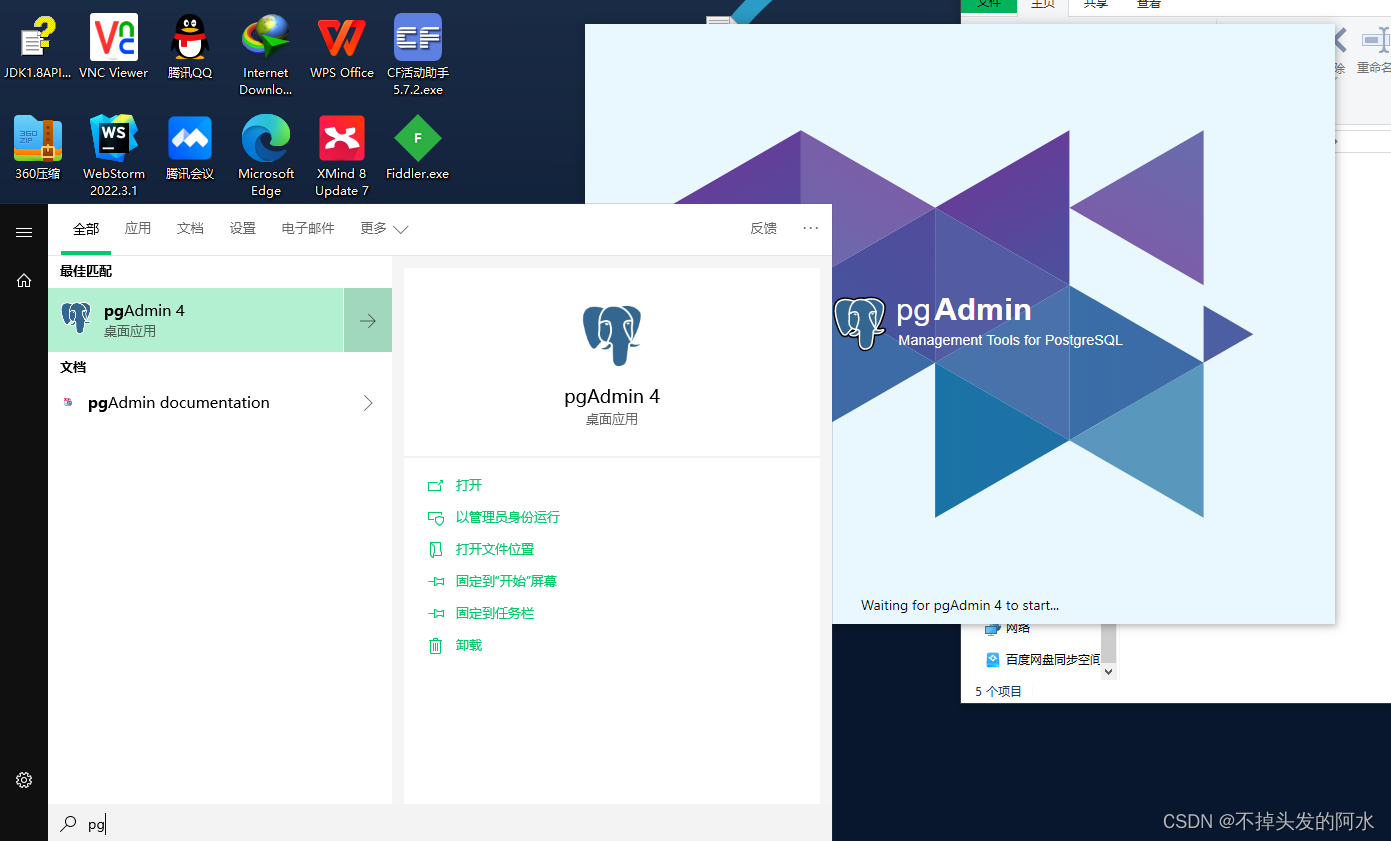
Windows安装 PostgreSQL数据库并进行简单数据操作
在开发和管理数据库应用程序时,选择合适的数据库管理系统是至关重要的。PostgreSQL 是一个强大且广受欢迎的开源关系型数据库管理系统,它具有稳定性、可靠性和丰富的功能。本文将介绍如何在 Windows 操作系统上下载、安装 PostgreSQL,并快速上手进行数据的增删改查操作。
介绍:
在开发和管理数据库应用程序时,选择合适的数据库管理系统是至关重要的。PostgreSQL 是一个强大且广受欢迎的开源关系型数据库管理系统,它具有稳定性、可靠性和丰富的功能。本文将介绍如何在 Windows 操作系统上下载、安装 PostgreSQL,并快速上手进行数据的增删改查操作。
步骤:
1. 下载 PostgreSQL 安装程序:
- 访问 PostgreSQL 官方网站(https://www.postgresql.org/)。
- 在网站上选择最新的稳定版本,并下载适合 Windows 系统的安装程序。

选择完成后会自动跳转下载
2. 安装 PostgreSQL 数据库:
- 执行下载的安装程序。
- 在安装向导中,选择安装位置和其他配置选项。
- 设置密码以及其他必要的配置信息。端口默认5432
- 完成安装过程,并确保 PostgreSQL 服务已成功启动。

安装完在搜索框就可以找到

3. 连接到 PostgreSQL 数据库:
- 打开命令行终端或图形界面工具(如 pgAdmin)。
- 本人习惯用DataGrip连接(Navicat16连接后有问题 版本问题 结尾告知)

4. 创建数据表:
- 在连接到数据库后,使用 SQL 命令创建数据表。例如,创建一个名为 "users" 的表:
CREATE TABLE users (
id serial PRIMARY KEY,
name varchar(50),
age integer,
email varchar(50)
);5. 插入数据:
- 使用 INSERT INTO 语句将数据插入到数据表中。例如,向 "users" 表中插入一条记录:
INSERT INTO users (name, age, email)
VALUES ('John Doe', 30, 'johndoe@example.com');6. 查询数据:
- 使用 SELECT 语句查询数据表中的数据。例如,查询 "users" 表中的所有记录:
SELECT * FROM users;7. 更新数据:
- 使用 UPDATE 语句更新数据表中的数据。例如,将 "users" 表中 id 为 1 的记录的 name 字段更新为 "阿水":
UPDATE users
SET name = '阿水'
WHERE id = 1;8. 删除数据:
- 使用 DELETE 语句删除数据表中的数据。例如,删除 "users" 表中 id 为 1 的记录:
DELETE FROM users
WHERE id = 1; 
总结:
通过本文,您学习了如何在 Windows 下载安装 PostgreSQL 数据库,并进行基本的增删改查操作。PostgreSQL 提供了强大的功能和灵活性,适用于各种类型的应用程序开发和数据管理需求。现在,您可以开始使用 PostgreSQL 数据库来构建您的应用程序并进行数据操作了。
注意:在实际的生产环境中,还有许多其他的配置和最佳实践需要考虑,例如安全性、备份和恢复等。此博客只是为了快速上手并进行基本的数据操作,您可以进一步深入学习和探索 PostgreSQL 数据库的更多功能和特性。
注意点:
本人使用navicat16连接出现这个问题

百度后得知:如果在使用 Navicat 16 打开 PostgreSQL 数据库时出现字段 "datlastsysoid" 不存在的错误,这可能是因为 Navicat 16 版本与 PostgreSQL 数据库的兼容性问题导致的。
在较新的 PostgreSQL 版本中,"datlastsysoid" 字段已被移除或更改。由于 Navicat 16 是较旧的版本,可能无法正确处理新版本的 PostgreSQL 数据库。
本人使用Datagrip无任何问题~
希望这篇博客对您有所帮助!如有任何问题或需要进一步的帮助,请随时提问。祝您成功使用 PostgreSQL 数据库!
更多推荐
 已为社区贡献1条内容
已为社区贡献1条内容







所有评论(0)